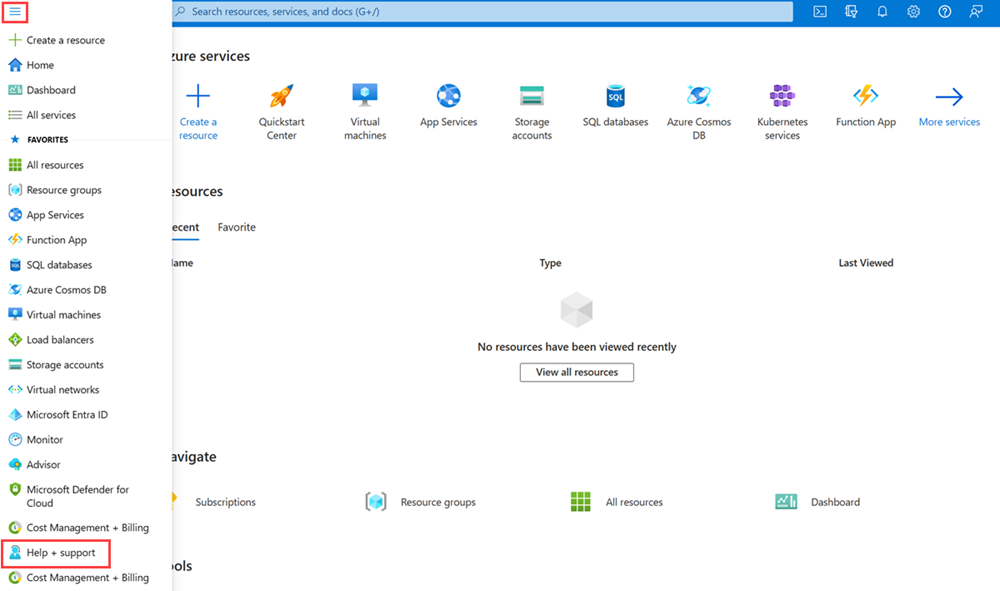Azure SQL Database と SQL Managed Instance のクォータの増加を要求する
適用対象:Azure SQL データベース
Azure SQL Managed Instance
この記事では、Azure SQL データベース と Azure SQL Managed Instance のクォータの増加を要求する方法について説明します。 また、リージョンへのサブスクリプション アクセスを有効にする方法や、リージョンでの特定のハードウェアの有効化を要求する方法についても説明します。
新しいサポート リクエストを作成する
SQL Database 用の Azure portal から新しいサポート リクエストを作成するには、次の手順に従います。
Azure portal のメニューで、[ヘルプとサポート] を選択します。
[ヘルプとサポート] で、 [新しいサポート リクエスト] を選択します。
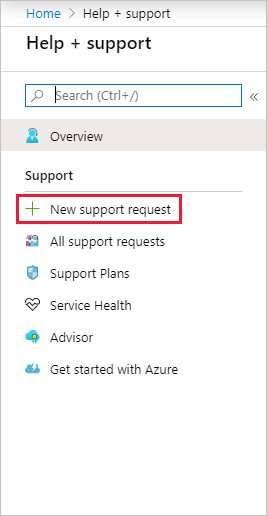
[問題点の種類] で、 [サービスとサブスクリプションの制限 (クォータ)] を選びます。
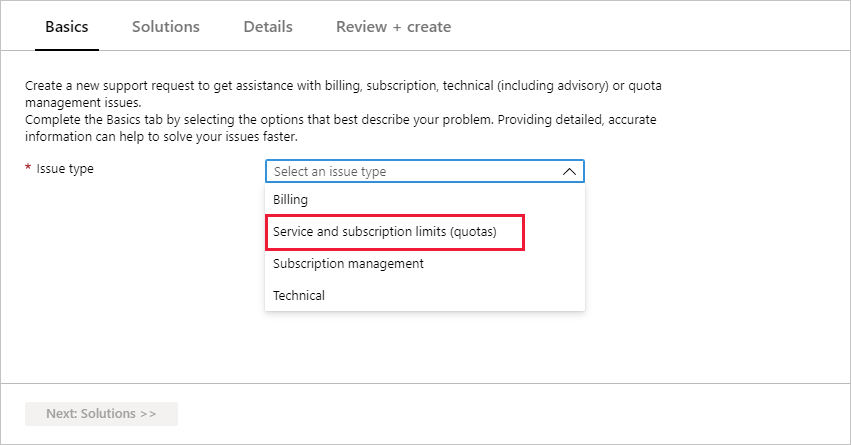
[サブスクリプション] で、クォータを引き上げるサブスクリプションを選択します。
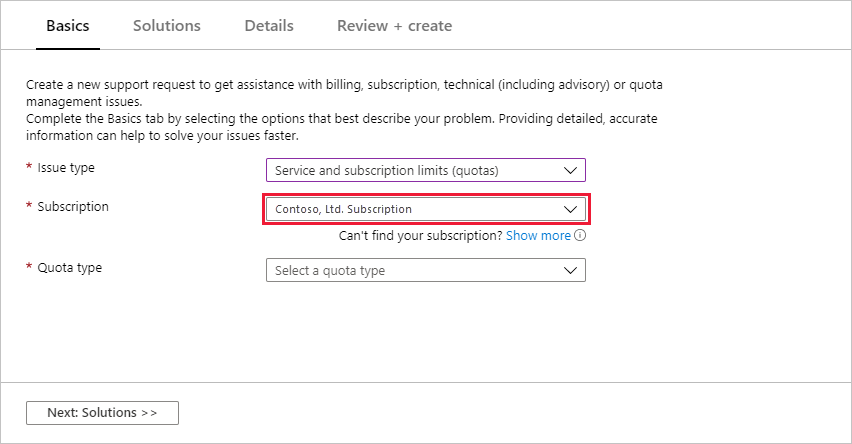
[クォータの種類] では、次のいずれかのクォータの種類を選択します。
- 単一データベースおよびエラスティック プールのクォータの場合は SQL Database。
- マネージド インスタンスの場合は SQL Database Managed Instance。
次に、[次へ: ソリューション >>] を選びます。

[詳細] ウィンドウで、 [詳細を入力] を選択して追加情報を入力します。
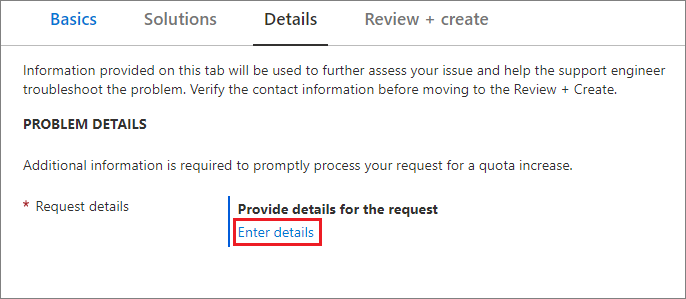
[詳細を入力] を選択すると、 [クォータの詳細] ウィンドウが表示され、追加情報を追加できるようになります。 次のセクションでは、SQL Database および SQL Managed Instance のクォータの種類に対するさまざまなオプションについて説明します。
SQL Database のクォータの種類
次のセクションでは、SQL Database のクォータの種類に対するクォータ拡張オプションについて説明します。
- サーバーあたりのデータベース トランザクション ユニット (DTU)
- サブスクリプションあたりのサーバー
- サブスクリプションまたは特定のハードウェアへのリージョン アクセス
サーバーあたりのデータベース トランザクション ユニット (DTU)
サーバーあたりの DTU の増加を要求するには、次の手順に従います。
クォータの種類として [サーバーあたりのデータベース トランザクション ユニット (DTU)] を選択します。
[リソース] リストで、ターゲットとするリソースを選択します。
[新しいクォータ] フィールドに、要求する新しい DTU 制限を入力します。 [保存して続行] を選んで、変更を保存します。
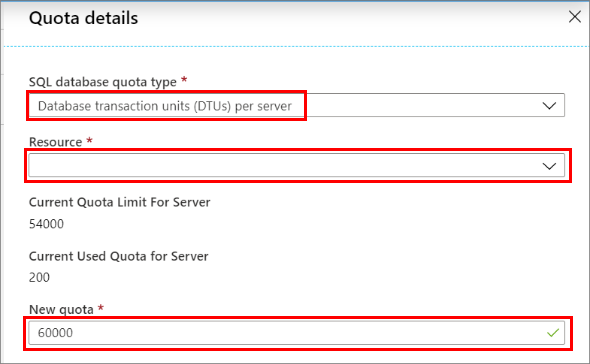
詳細については、「DTU 購入モデルを使用した単一データベースに対するリソース制限」および「DTU 購入モデルを使用したエラスティック プールのリソース制限」を参照してください。
サブスクリプションあたりのサーバー
サブスクリプションあたりのサーバー数の増加を要求するには、次の手順に従います。
クォータの種類として [サブスクリプションあたりのサーバー] を選択します。
[場所] リストで、使用する Azure リージョンを選択します。 クォータは、各リージョンのサブスクリプション単位となります。
[新しいクォータ] フィールドに、そのリージョン内で要求する最大サーバー数を入力します。 [保存して続行] を選んで、変更を保存します。

詳細については、「SQL Database のリソース制限およびリソース管理」を参照してください。
リージョンへのサブスクリプション アクセスを有効にする
一部のオファーの種類は、すべてのリージョンで使用できるわけではありません。 次のようなエラーが表示される場合があります:
Your subscription does not have access to create a server in the selected region. For the latest information about region availability for your subscription, go to aka.ms/sqlcapacity. Please try another region or create a support ticket to request access.
サブスクリプションで特定のリージョンにアクセスする必要がある場合は、 [リージョン アクセス] オプションを選択します。 ご自分の要求内で、そのリージョンに対して有効にするオファリングと SKU の詳細を指定します。 オファリングと SKU のオプションを探索するには、「Azure SQL Database の価格」を参照してください。
[リージョン アクセス] クォータの種類を選択します。
[場所の選択] リストで、使用する Azure リージョンを選択します。 クォータは、各リージョンのサブスクリプション単位となります。
[予想使用量] の詳細を入力します。 [保存して続行] を選んで、変更を保存します。
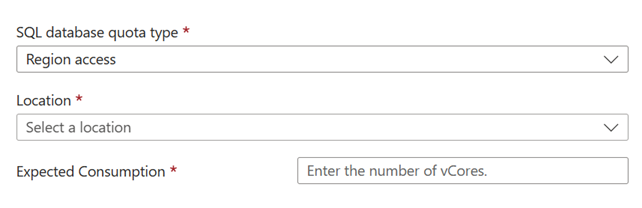
リージョンでの特定のハードウェアの有効化を要求する
使用を希望するハードウェアが自分のリージョンで使用できない場合は、次の手順を使用して要求することができます。 リージョンで使用可能なハードウェアの詳細については、SQL Database のハードウェア構成または SQL Managed Instance のハードウェア構成に関するページを参照してください。
[その他のクォータ要求] というクォータの種類を選択します。
[説明] フィールドに、ハードウェアの名前や、それを必要とするリージョンの名前を含む要求を記述します。
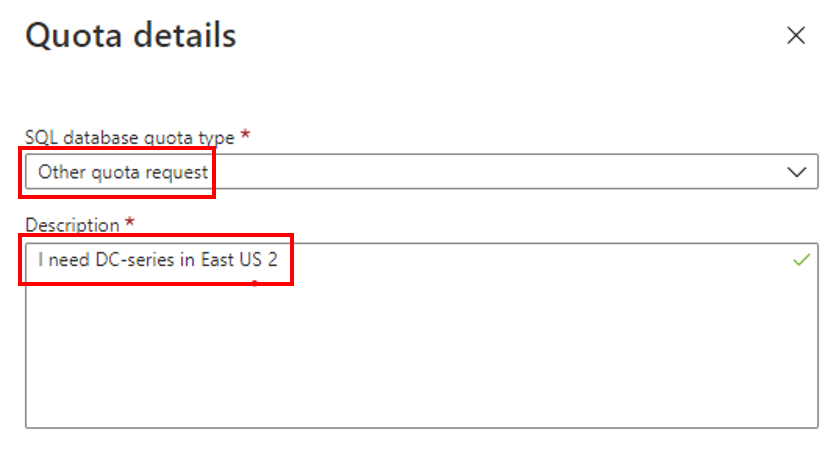
要求を送信する
最後の手順では、SQL Database クォータ要求の残りの詳細を入力します。 次に、[次へ: 確認と作成 >>] を選び、要求の詳細を確認した後、[作成] を選択して要求を送信します。
次のステップ
フィードバック
以下は間もなく提供いたします。2024 年を通じて、コンテンツのフィードバック メカニズムとして GitHub の issue を段階的に廃止し、新しいフィードバック システムに置き換えます。 詳細については、「https://aka.ms/ContentUserFeedback」を参照してください。
フィードバックの送信と表示